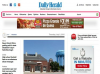Mozilla Firefox lagrar din surfhistorik på Internet.
Mozilla Firefox – ett program för att surfa på Internet – håller register över varje webbplats du besöker, så kallad a "historia." Om den raderas av misstag kan du återställa denna information med hjälp av Systemåterställning funktion. Systemåterställning återställer din dator till ett tidigare tillstånd utan att dina filer och andra sparade data påverkas. Dessutom är ändringar gjorda av Systemåterställning helt reversibla, vilket begränsar oönskade ändringar eller fel. Du kan använda Systemåterställning för att återställa raderad Internethistorik i Firefox.
Steg 1
Spara alla dokument du arbetar med och stäng alla öppna program på din dator.
Dagens video
Steg 2
Öppna verktyget Systemåterställning. Klicka på "Start", peka sedan på "Alla program", sedan "Tillbehör" och "Systemverktyg". Klicka på "Systemåterställning" på menyn "Systemverktyg".
Steg 3
Välj en återställningspunkt. I fönstret "Välkommen till Systemåterställning" klickar du på knappen "Nästa". Välj en återställningspunkt från kalendern till vänster på skärmen. Fönstret visar de senaste återställningspunkterna i fetstil. Klicka på knappen "Nästa".
Steg 4
Bekräfta ditt val. Granska datum och tid för återställningspunkten. Bekräfta ditt val genom att klicka på knappen "Nästa". Ditt system kommer att samla in den information som krävs och påbörja processen. Din dator kommer att stängas av och starta om när återställningen är klar.
Steg 5
Öppna din Firefox webbläsare. När systemåterställningen är klar, öppna Firefox, klicka på "Historik" i menyraden och välj "Visa all historik". Firefox kommer att lista alla webbplatser som besökts före och inklusive återställningsdatumet.